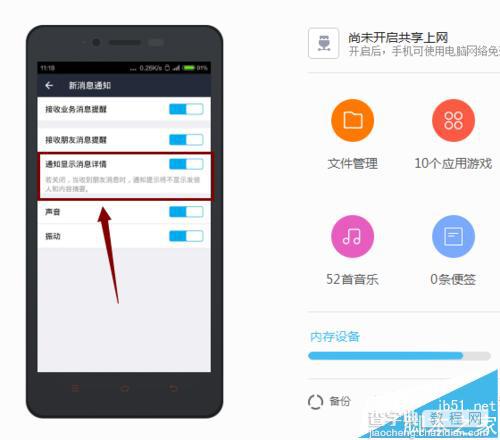手机支付宝钱包9.1工具栏消息提示通知怎么设置?
发布时间:2016-12-26 来源:查字典编辑
摘要:现在手机支付宝的用处非常之大,但是也要有一定的安全意识,我们一定要设置好我们的账号信息的安全,今天我们来学习一下手机支付宝钱包9.1版怎么设...
现在手机支付宝的用处非常之大,但是也要有一定的安全意识,我们一定要设置好我们的账号信息的安全,今天我们来学习一下手机支付宝钱包9.1版怎么设置消息提示;

1、首先,我们打开手机支付宝的图标,进入之后我们就会看到右下角有一个【我的】的字样,就可以进行下一步的吃操作了;我们点击【我的】就可以进行下一步的操作了;
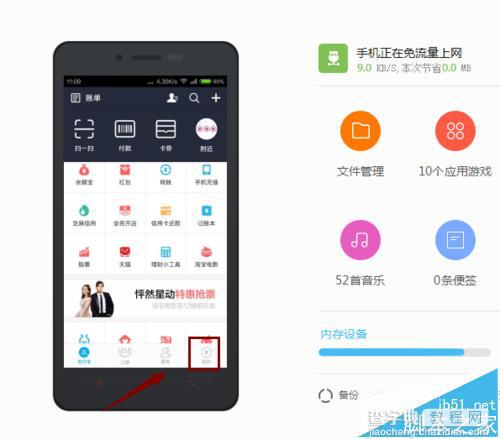
2、点击进入【我的】之后,我们就会看到另一个界面,上面有我们的头像,我们点击进入我们的头像就会看到不一样的界面,效果我们可以见下图所示;
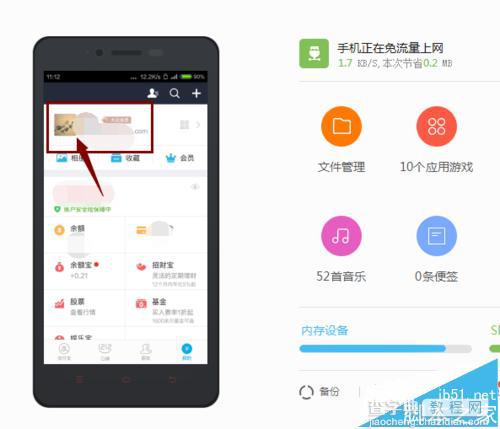
3、点击进入之后,我们就会看到很多的选项,我们找到我们需要的选项,我们点击【设置】按钮,这样我们就可以进入另一个对话框了,效果我们见下图所示;
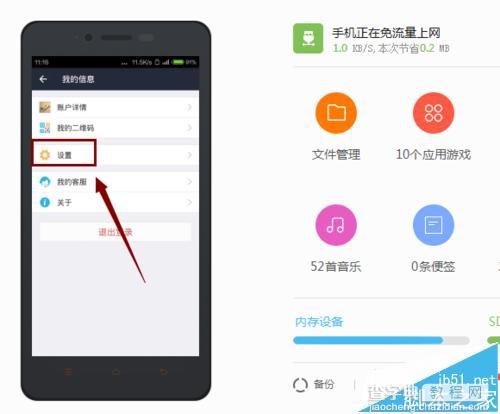
4、我们点击设置按钮之后,就会看到另一个对话框,上面有我妈需要的选项,我们找到【新消息提示】这个按钮,效果我们见下图所示;
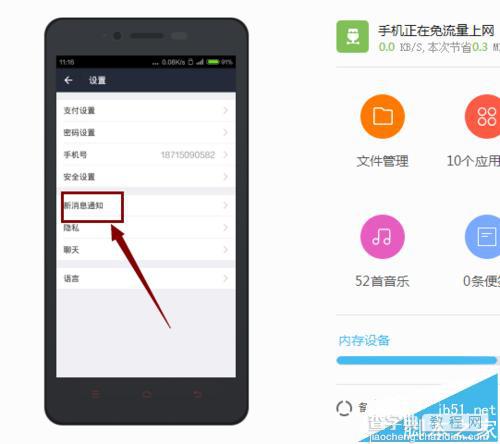
5、点击进入之后我们会看到一个【通知显示消息提示】我们点击勾选,就可以了, 同时我们也把【声音】的选项勾选即可;
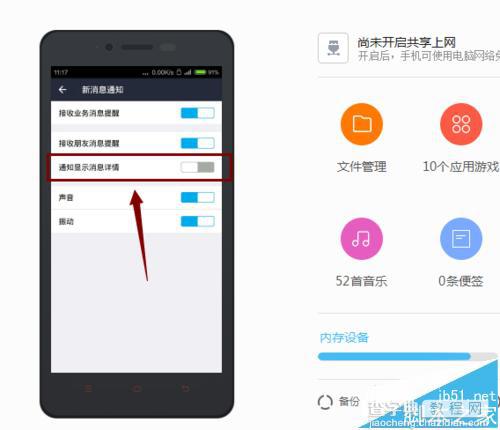
6、最后我们就可以看到我们所有的选项都勾选上了,这样我们就成功的完成了,消息提示的设置了;